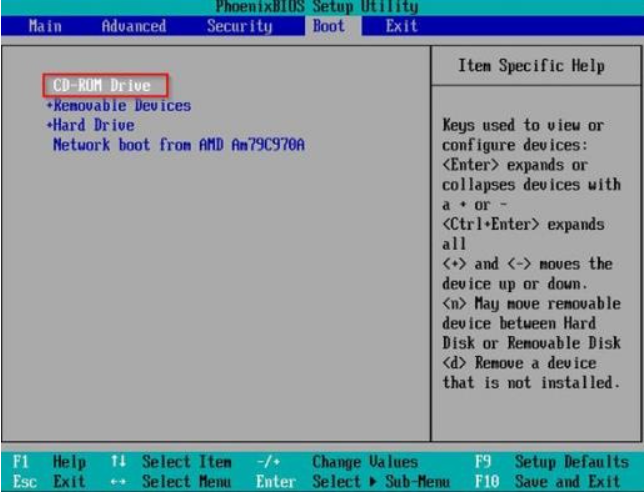
电脑怎么用光盘重装系统?光盘是重装系统最传统的工具,多数电脑都有保留光驱,可以方便大家使用光盘重装系统。那么用光盘怎么重装系统呢?首先需要有一张系统光盘,然后让电脑从光盘引导启动,就可以进入光盘重装系统界面,下面小编跟大家介绍如何利用光盘重装系统的方法。
工具/原料:
系统版本:windows7系统
品牌型号:华硕a豆12
软件版本:dvd光盘启动盘
方法/步骤:
借助光盘启动盘重装系统步骤:1、首先按Del键进入BIOS,选中CDROM为第一启动项。
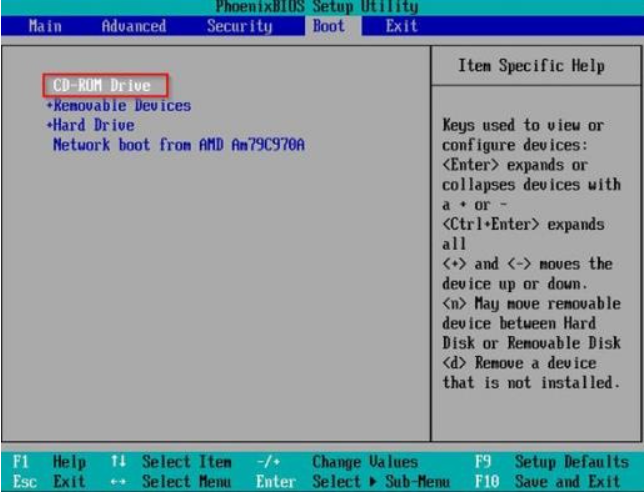
2、按下电脑启动键,把光盘插入电脑的光驱中。

3、电脑在插CD/DVD后会自动进入CD/DVD启动界面。

4、电脑重启后出现press any key...提示,按下任意键即可。

5、接着选择安装win7系统到C盘。

6、自动进行系统还原操作,可以看到系统还原进度界面。

7、当出现桌面时就说明win7 64位操作系统安装并激活完成了。

总结:
以上就是怎么用光盘重装系统的详细教程啦,希望能帮助到大家。




